东芝笔记本预装Win8改Win7系统BIOS设置教程
2015-06-02 13:45作者:系统城
随着微软Windows系统更新换代速度加快,大部分PC设备都预装了Win8系统,还在电脑内设置了Secure Boot,禁止用户通过光盘或U盘进行改装,如果用户非要Win8改Win7的话,需要通过BIOS设置重新启用 Legacy Boot才可行。下面我们详细介绍下东芝笔记本预装Win8改Win7系统BIOS设置教程。
东芝笔记本预装Win8改Win7系统BIOS设置教程:
1、将电脑彻底关机。同时按下“Win键+C键”调出超级按钮栏,然后选择“设置”,点击电源,此时按住Shift键,然后点击“关机”,直至电脑彻底关机再松开Shift键。
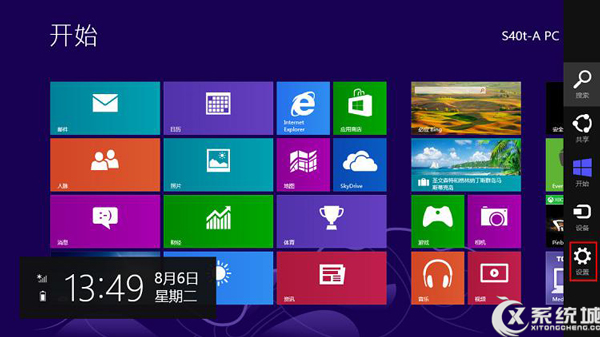
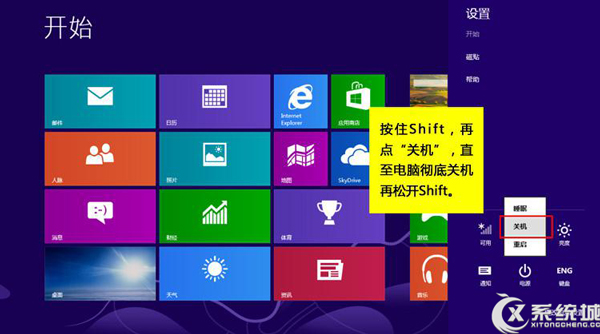
2、开机,在Toshiba Logo处,按F2进入BIOS。
3、通过键盘左右键,选中“Security”选项卡;通过键盘上下键,选中“Secure Boot”选项,按回车键,将值设置为“Disabled”。
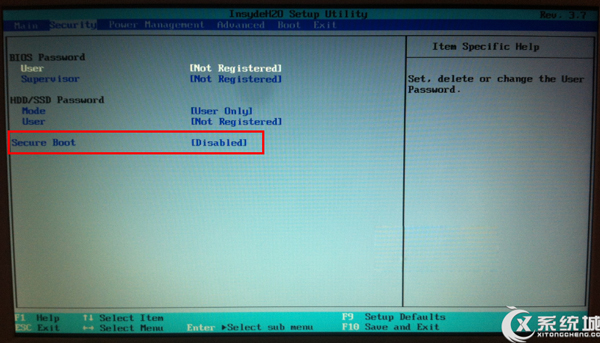
4、通过键盘左右键,选中“Advanced”选项卡;通过键盘上下键,选中“System Configuration”选项,按回车。
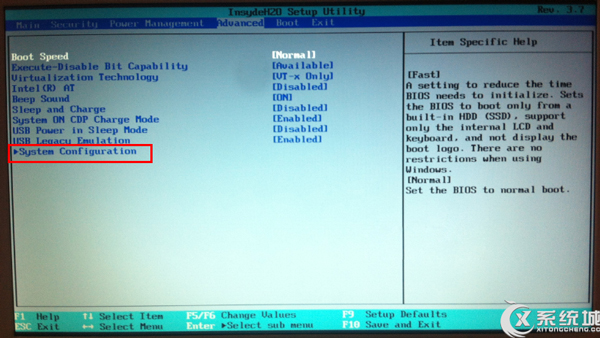
5、通过键盘上下键,选中“Boot Mode”选项,按回车键,将值设置为“CSM Boot”。
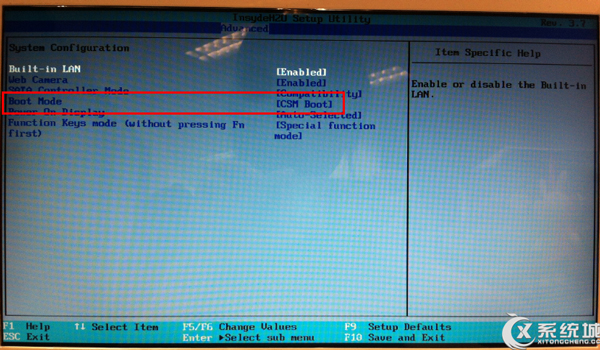
6、按F10保存退出。在Toshiba Logo处按F12,根据您的安装介质不同,选择U盘启动或光盘启动即可开始安装。
东芝笔记本BIOS设置完成之后,用户就可以进行Win8改Win7,U盘或是本地硬盘装Win7系统了。